?word表格跑到第二頁了的解決教程
時間:2023-09-05 08:53:17作者:極光下載站人氣:2181
相信大家對word軟件都是很熟悉的,這是一款專門用來處理文字的辦公軟件,其中強大且專業的文字排版功能,讓用戶簡單操作幾個步驟即可完成文檔的編輯工作,當用戶在編輯文檔文件時,可以根據自己的需求來在頁面上插入表格,可是用戶發現插入的表格會自動跑到第二頁的情況,這時用戶應該怎么來解決呢,其實操作的過程是很好解決的,用戶直接在編輯頁面上打開表格屬性窗口,接著在行選項卡中取消勾選允許跨頁斷行選項即可解決問題,隨后用戶簡單的調整表格大小就可以了,那么接下來就讓小編來向大家分享一下word表格跑到第二頁的解決方法吧,希望用戶能夠從中獲取到有用的經驗。
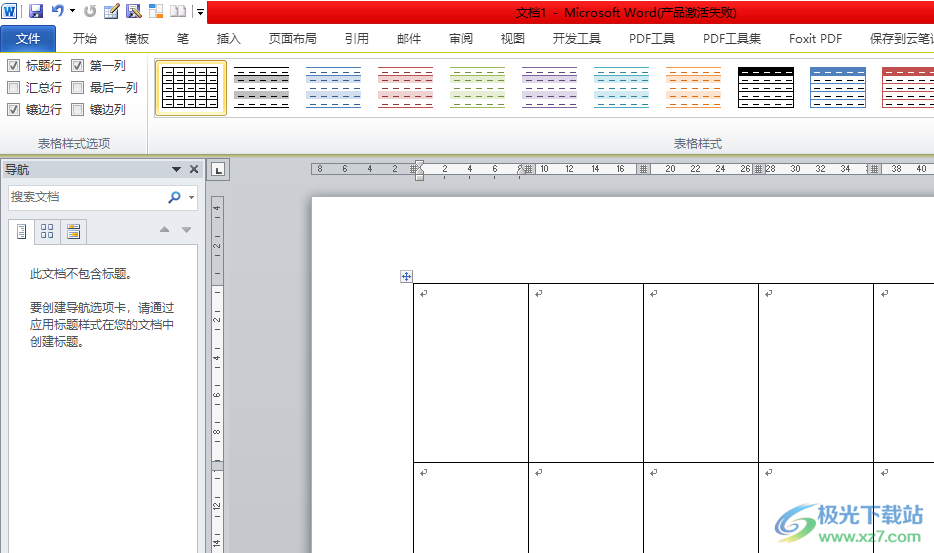
方法步驟
1.用戶在電腦桌面上打開word軟件,并來到文檔文件的編輯頁面上來進行設置
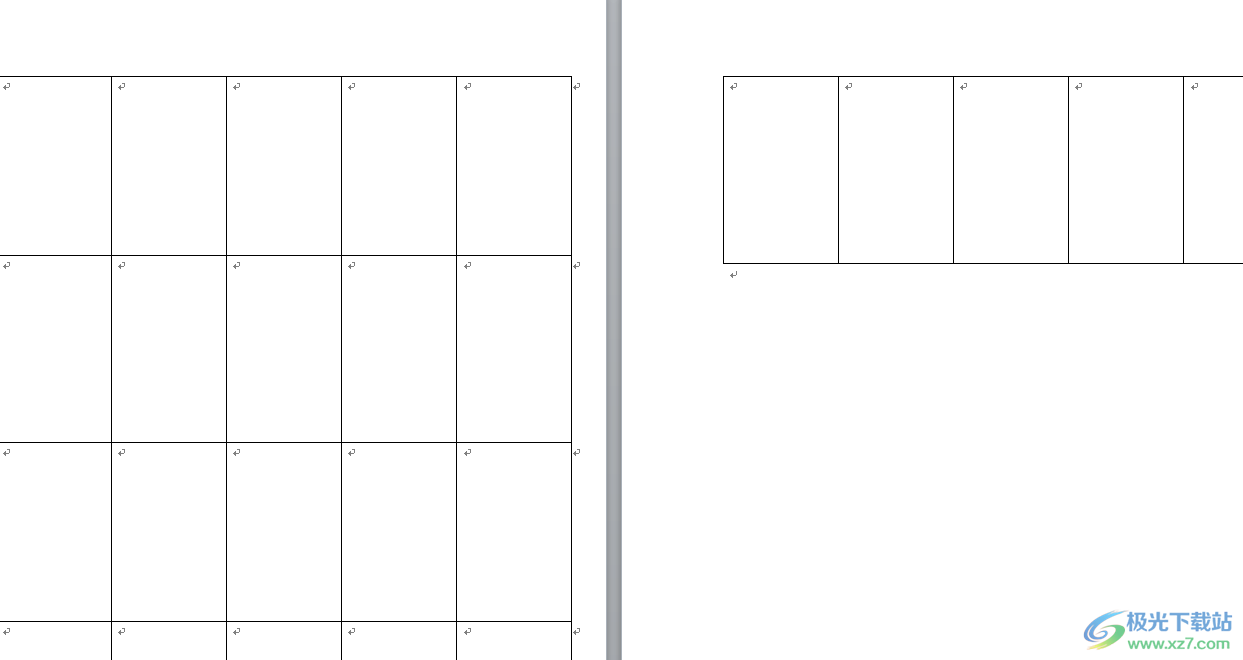
2.接著用戶全選表格并用鼠標右鍵點擊,在彈出來的右鍵菜單中,用戶選擇其中的表格屬性選項
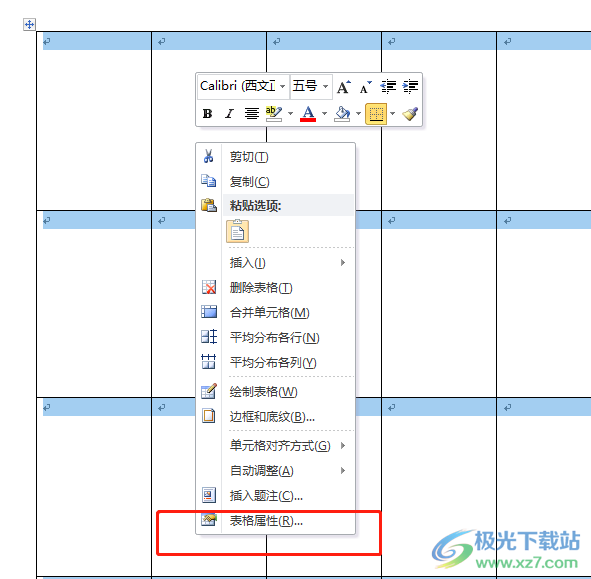
3.進入到表格屬性窗口中,用戶將選項卡切換到行選項卡上來進行設置
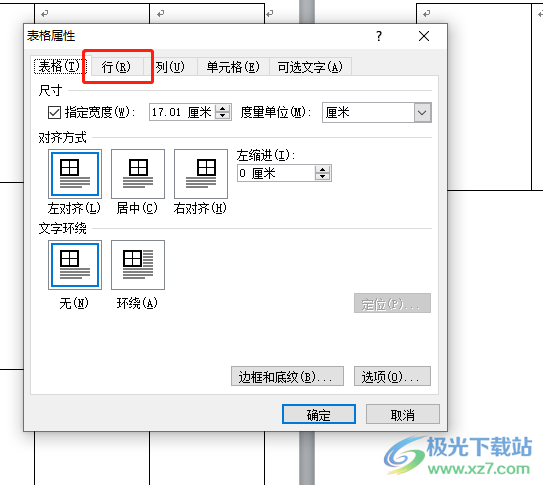
4.然后在顯示出來的功能選項中,用戶取消勾選允許跨頁斷行選項
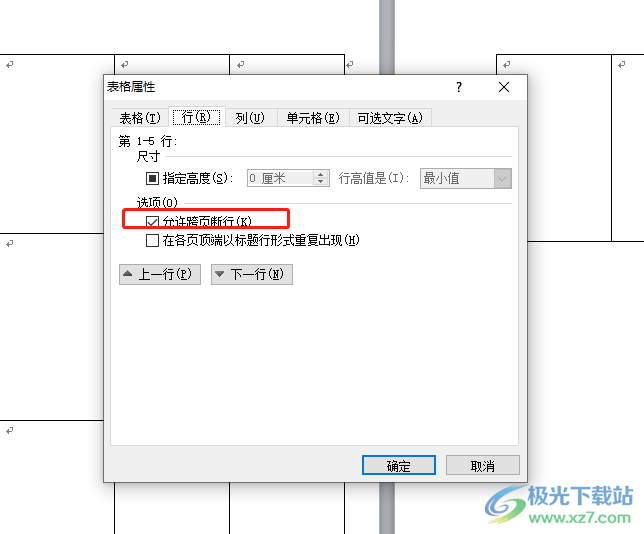
5.完成上述操作后,用戶直接在表格屬性窗口中按下確定按鈕即可解決問題
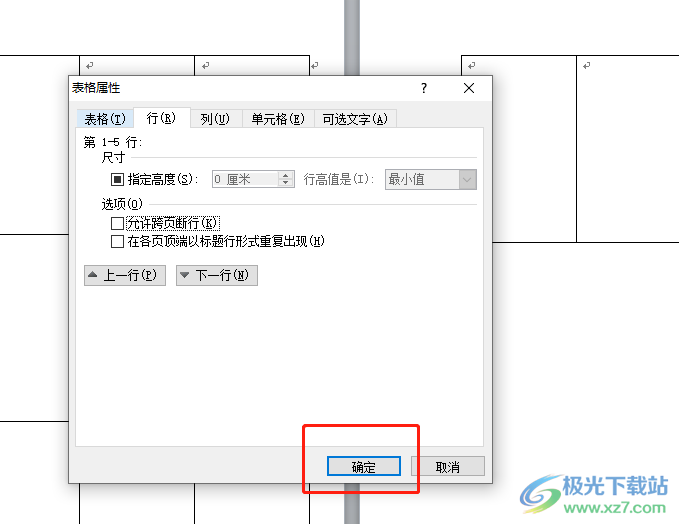
6.此時回到編輯頁面上,用戶全選表格,可以在表格的右下角看到顯示出來的正方形小圖標,用戶點擊該圖標即可縮小表格
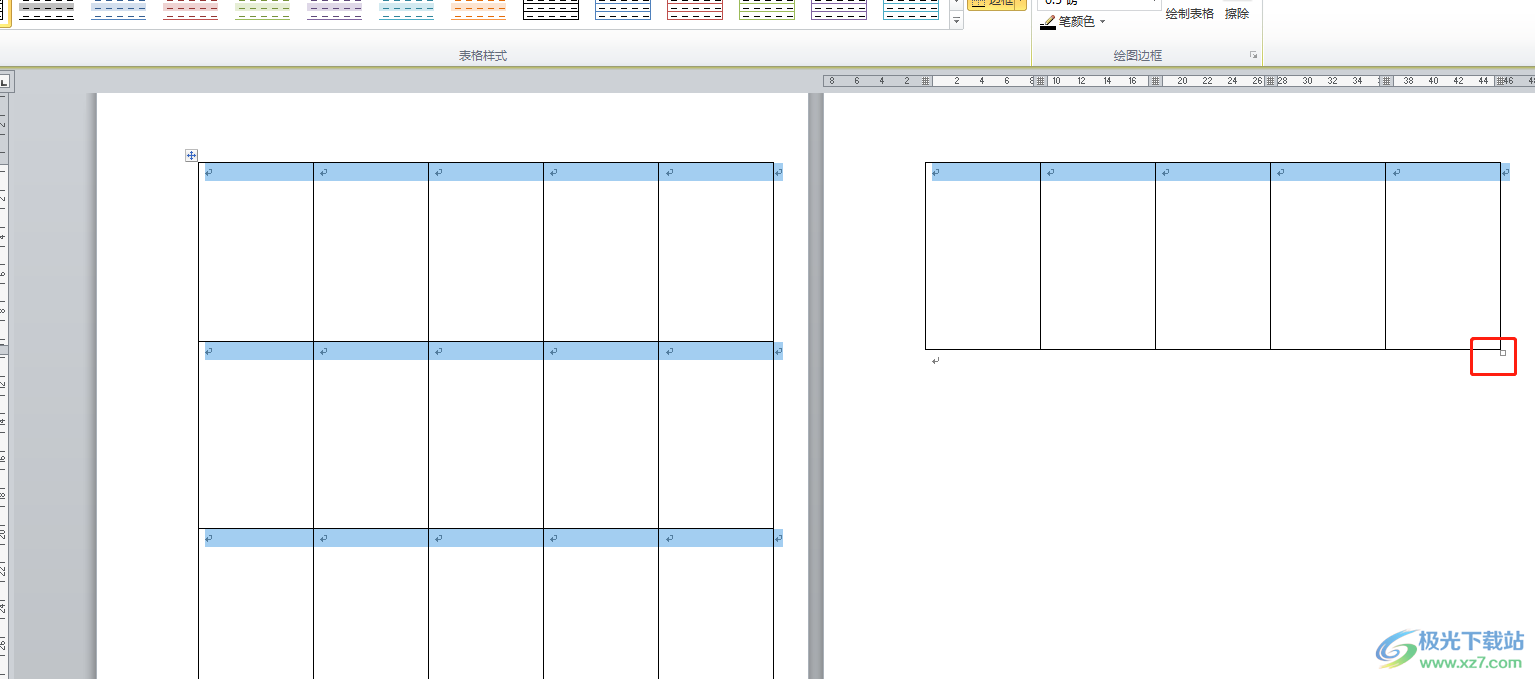
7.如圖所示,文檔中的表格只占用一個頁面,也不會跑到第二頁了
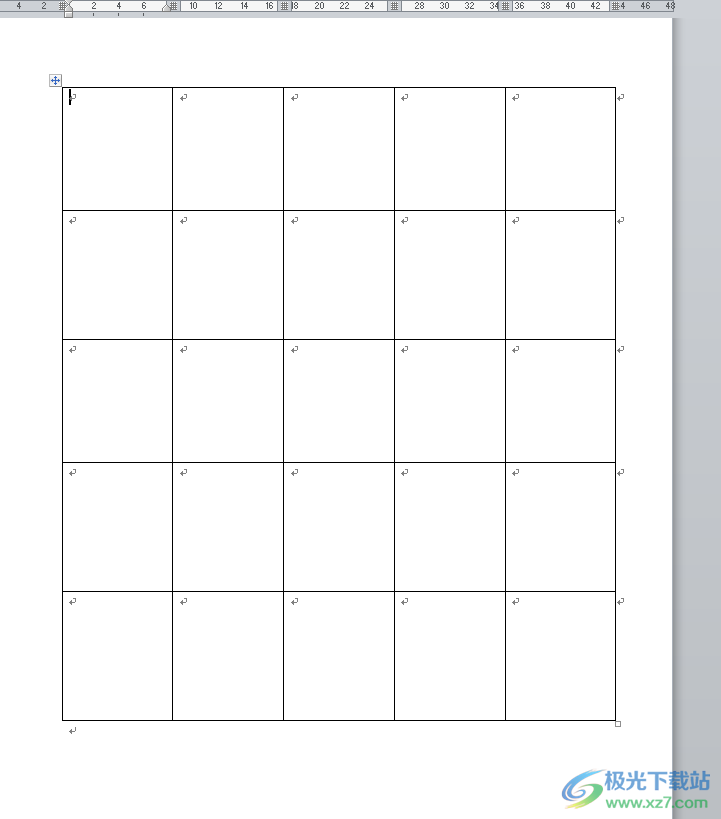
以上就是小編對用戶提出問題整理出來的方法步驟,用戶從中知道了大致的操作過程為點擊表格——表格屬性——行——取消勾選允許跨頁斷行——確定這幾步,整個操作過程簡單易懂,因此感興趣的用戶可以跟著小編的教程操作起來,一定可以解決好這個問題的。

大小:60.68 MB版本:1.1.2.0環境:WinAll, WinXP, Win7
- 進入下載
相關推薦
相關下載
熱門閱覽
- 1百度網盤分享密碼暴力破解方法,怎么破解百度網盤加密鏈接
- 2keyshot6破解安裝步驟-keyshot6破解安裝教程
- 3apktool手機版使用教程-apktool使用方法
- 4mac版steam怎么設置中文 steam mac版設置中文教程
- 5抖音推薦怎么設置頁面?抖音推薦界面重新設置教程
- 6電腦怎么開啟VT 如何開啟VT的詳細教程!
- 7掌上英雄聯盟怎么注銷賬號?掌上英雄聯盟怎么退出登錄
- 8rar文件怎么打開?如何打開rar格式文件
- 9掌上wegame怎么查別人戰績?掌上wegame怎么看別人英雄聯盟戰績
- 10qq郵箱格式怎么寫?qq郵箱格式是什么樣的以及注冊英文郵箱的方法
- 11怎么安裝會聲會影x7?會聲會影x7安裝教程
- 12Word文檔中輕松實現兩行對齊?word文檔兩行文字怎么對齊?
網友評論